Androidで「ネットワークに登録されていません」エラーを修正する方法
「ネットワークに登録されていません」が発生した場合 「Androidデバイスでエラーが発生し、緊急電話をかけることしかできません。この問題は、電話のロックまたは欠陥、またはSIMカードの欠陥が原因である可能性があります。
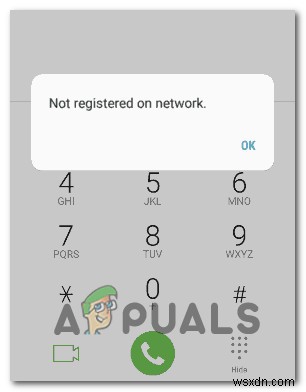
この問題は、Samsung、OnePlus、Xiaomi、Oppoを含むすべての主要およびマイナーなAndroid携帯電話メーカーで発生することが報告されています。
結局のところ、Androidの製造元と特定のシナリオに応じて、このエラーを引き起こす可能性のあるいくつかの異なる根本的な原因があります。この問題の原因である可能性が高い根本的な原因のリストは次のとおりです。
- SIMToolkitアプリが不安定な状態でスタックしています –多くの場合、この特定の問題は、SIMツールキットアプリのある種の問題によって促進されます。この重要なアプリが妨げられている場合、お使いの携帯電話はネットワークキャリアとの接続を容易にすることができなくなります。この問題を解決するには、SIM Toolkitアプリを手動で再起動し、キャッシュとデータをクリアする必要があります。
- ネットワーク設定の不整合 –ある種のネットワーク設定の不整合が原因で、この特定の問題が発生する可能性もあります。この問題は主にSamsungAndroidデバイスで報告されており、[設定]画面に移動し、[リセット]タブからネットワーク設定をリセットすることで修正できます。
- ネットワークが自動接続に設定されていません –最近海外に旅行し、ネットワークモードのデフォルトの動作を変更した場合、帰宅すると電話がネットワークキャリアに接続できなくなる可能性があります。このシナリオが当てはまる場合は、ネットワークモードの動作を自動接続に戻すことで、問題を修正できるはずです。
これで、「ネットワークに登録されていません」の考えられるすべての原因を調べました。 「エラーです。影響を受ける他のユーザーがこのエラーメッセージの最後に到達し、問題を正常に修正するために使用したいくつかの修正があります。
1。 SIMツールキットアプリを再起動します
結局のところ、「ネットワークに登録されていません」を生成する一般的なインスタンスの1つ 「エラーとは、SIM Toolkitアプリが不安定な状態でスタックしているため、システムが加入者識別モジュールを有効にして、携帯電話を携帯電話会社に接続するアクションを開始できない状況です。
これは特にSamsungデバイスの問題ですが、この特定の問題は他のAndroidメーカーでも報告されています。
このシナリオが当てはまる場合は、SIMトレイなしでAndroidスマートフォンを再起動し、SIMツールキットアプリの必要な権限を再確認する前にデータとキャッシュをクリアすることで問題を解決できるはずです。これは、スマートフォンを許可する目的に役立ちます。 Sim Toolkitアプリを再起動し、「ネットワークに登録されていません」を解決します ‘ほとんどの場合エラー。
この特定の問題を実施するための詳細な手順をお探しの場合は、以下の手順に従ってください。
- まず最初に、SIMカードトレイを取り外し、SIMカードを取り出します。

注: ほとんどのスマートフォンにはSIMキーが付属しており、SIMカードトレイを開くために使用する必要があります。それがない場合は、針やつまようじでも同じように機能します。
- SIMカードトレイが開いたら、SIMカードを取り外し、電源ボタンを押して再起動をタップすることで、通常どおり電話を再起動します 電源メニューによってプロンプトが表示されたとき。

- Androidスマートフォンが起動したら、設定にアクセスします デバイスのホーム画面からのメニュー。
- 設定に入ったら 画面でメニューを下にスクロールし、アプリをタップします。

- [アプリ]メニュー内で、検索機能を使用して「SIMツールキット」を検索します それをタップします。さらに、アプリを下にスクロールするだけです 見つかるまでリストします。
- SIM Toolkitの専用メニューに入ったら、画面の一番下までスクロールして、強制停止をタップします。 アプリがアクティブに実行されていないことを確認するためのアイコン。

- これを行ったら、ストレージをタップします (使用法の下)

- ストレージから メニューで、それぞれのメニューを使用してデータとキャッシュの両方をクリアします。両方の操作のプロンプトで確認を求められます。

- 両方の操作が完了したら、最初のアプリ情報に戻ります。 SIMツールキットのメニュー 権限をタップします

- [権限]タブが表示されたら、画面の右上隅にあるアクションボタンをタップして、[すべての権限]を選択します 関連するすべての許可の概要を取得します。
- 関連するすべての権限が表示されていることを確認したら、すべての権限を個別にタップして、 [OK]を押します。 プロンプトで、SIMツールキットアプリにモバイルデータ接続を携帯通信会社とブリッジする機能を提供していることを確認します。

- 最後に、SIMトレイをもう一度開いて、SIMカードを再度挿入し、「ネットワークに登録されていません」かどうかを確認します。 ‘エラーが修正されました。
同じ種類の問題が引き続き発生する場合は、以下の次の潜在的な修正に進んでください。
2。ネットワーク設定をリセット
Androidフォンで「ネットワークに登録されていません」エラーを引き起こす可能性のあるもう1つの実行可能な理由は、ネットワークの不整合です。
これはさまざまな理由で発生する可能性がありますが、幸いなことに、修正はほとんどの場合、Androidスマートフォンメーカーの大多数で同じです。ネットワーク設定をリセットする必要があります。
これを行うための正確な手順はメーカーによって異なりますが、ほとんどの場合、[設定]メニュークラスター内の[リセット]メニューから直接行うことができます。
これを行う方法の詳細な手順については、以下の手順に従ってください。
- Androidデバイスのホーム画面から、設定にアクセスします メニュー。
- 設定に入ったら メニューで、リストの一番下までスクロールし、リセットをタップします オプション。

注: Samsungスマートフォンでは、リセットが見つかります 一般管理内のオプション タブ。
- リセットから タブで、ネットワーク設定のリセットをタップします。

- 専用のネットワーク設定のリセットの内部 、設定のリセットをタップします リセットを押して確認します もう一度確認プロンプトで。
注: 以前に適用したセキュリティメカニズムによっては、この時点でPINを挿入するか、パターンを描画するように求められる場合があります。 - 成功メッセージが表示されたら、Androidスマートフォンをもう一度再起動し、スマートフォンが再起動したら問題が解決するかどうかを確認します。

ネットワーク設定をリセットした後も同じ「ネットワークに登録されていません」エラーが発生する場合は、以下の次の潜在的な修正に進んでください。
3。ネットワークモードを自動接続に設定します(該当する場合)
デュアルSIMAndroidスマートフォンを使用している場合、デュアルネットワークモードの構成方法が原因で、この問題が発生する可能性が非常に高くなります。
デフォルトでは自動接続に設定されていますが、別の国に旅行している場合は、ローミングを容易にするために特定のネットワークに接続するように変更した可能性があります。これにより、戻ったときに問題が発生する可能性があります。お使いの携帯電話は、利用可能な最良のオプションではなく、2Gまたは3Gに接続するように配線されています。
これが「ネットワークに登録されていません」エラーの原因である場合、この場合の修正は、モバイルネットワーク設定にアクセスし、両方のネットワークモードのデフォルトの動作を変更して両方が自動接続するようにすることです。
これを行う方法の詳細な手順については、以下のガイドに従ってください。
注: 以下の手順は、Samsungデバイスで効果的であると主に報告されています。
- Androidのホーム画面から デバイスで、設定をタップします メニュー。
- 設定に入ったら メニューから、接続にアクセスします タブをクリックし、モバイルネットワークをタップします。

- モバイルネットワーク設定に入ると、 2つの異なるネットワークモードが表示されます メニュー(デュアルSIMデバイスを使用している場合)。

- 両方のメニューをタップし、それぞれのサブオプションが自動接続に設定されていることを確認します。
- それが終わったら、ネットワーク事業者をタップします モバイルネットワークの下から 画面。

- ネットワークの内部 オペレーターメニューで、自動的に選択をタップします スキャンが完了するまで待ちます。

注: デュアルSIMセットアップを使用している場合は、画面下部のメニューから両方を選択して、両方のSIMカードに対してこれを行う必要があります。
- これを行ったら、Androidスマートフォンを通常どおり再起動し、次の起動が完了したら問題が修正されるかどうかを確認します。
-
Android で Discord の不明なネットワーク エラーを修正する
Discord は、ユーザーがインターネット音声通話やテキスト メッセージを発信できるオンライン プラットフォームです。これは、最も急速に成長しているソーシャル メディア プラットフォームの 1 つであり、毎日何百万人ものアクティブ ユーザーがプラットフォームにサインインしています。ユーザーはモバイルアプリやウェブサイトから Discord にアクセスできます。他のプラットフォームと同様に、Discord アプリにもバグやエラーが発生しやすく、ユーザーに何度も不便をもたらします。 Discord 不明なネットワーク エラーは、ユーザーがよく受ける一般的な問題です。このエラーは通常、ネットワーク
-
Windows 10 で「ネットワーク パスが見つかりませんでした」エラーを修正する方法
マイクロソフト 同じネットワーク上のコンピュータがリモートでファイルにアクセスして交換できるようにします。このデータとリソースの共有手順は、2 つ以上のデバイスを同時に使用する場合に役立ちます。消費者は時々問題に遭遇します。 「ネットワーク パス名が見つかりませんでした」というエラーは一般的です。 4 つのトラブルシューティング手法で問題を解決できます。 Windows で「ネットワーク パスが見つかりませんでした」というエラーを修正する方法 方法 1:TCP/IP NetBIOS ヘルパー サービスを再起動する リモート デバイスに接続してファイルを共有するには、特定の Windows サ
